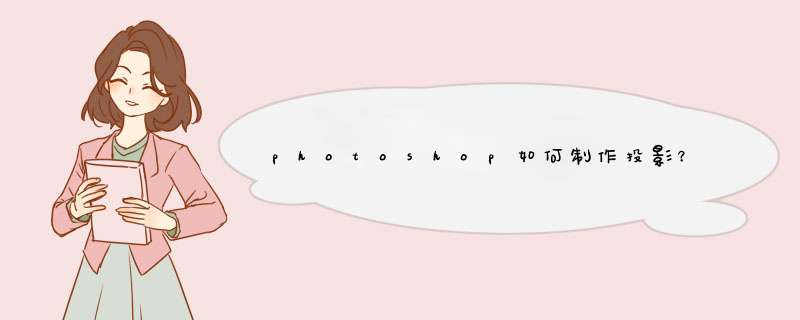
1、打开PS,双击空白部分,打开我的电脑选择一张背景,或者也可以Ctrl+N新建一个空白画布作为背景层。
2、点击右下角新建图层按钮新建一个图层,同时在左侧工具栏选择矩形选框工具,目的是在图层上产生像素。
3、如图,在图层上框出一个适当大小的矩形,快捷键Ctrl+Delete使用后景色进行填充。如图,被选中的部分填充成了粉红色,Ctrl+D取消选区。
4、接下来就可以对该像素使用投影效果啦。点击右下角fx添加图层样式按钮,在d出的菜单中选择投影。
5、接下来在d出的图层样式界面中,我们可以对投影像素进行自由设定,设置不同的像素会产生不一样的投影效果。
6、随意设置了一下参数,产生的投影效果如图。
7、同时,如果这个图层上还有其他像素产生,投影效果也会产生。为了使小伙伴们看到效果,沫沫在这里选用画笔工具在图层任意空白区域涂抹一笔,如图,也产生了相应的投影效果。
在这里介绍在PS中,设置投影的方法,希望本指南能帮到大家。
01下面举例演示设置投影效果的方法。我们在背景层上面新建一个空白图层。
02再按U键,调出圆角矩形;在画布上画出一个圆角矩形。
03在图层面板这里,鼠标点击效果按钮,如图所示。
04在d出的菜单中选择:投影
05调出其设置面板。我们设置投影的不透明度为50
06再设置角度为180;勾选:全局光
07如图所示,设置“距离”参数为8;“扩展”设置参数为3;“大小”设置参数为5
08其它的选项按默认的,在面板右上角点击:确定。那么,这个圆角矩形的投影效果就设置完成啦。
1、选中当前图层,点击图层菜单,图层样式,创建图层;2、提示有些效果无法与图层一起复制,点确定;
3、之前的图层样式被分离出来,并新建了独立的图层;
4、图层样式新建出来的图层可以随意的修改位置大小添加其他效果等;
5、可以对图层样式分离出来的阴影添加了自由变化,如果是没有分离出来的话是无法直接做到的。
ps投影效果的方法如下:
工具/原料:联想小新16Pro、Windows 11、Adobe Photoshop 2020
1、首先我们打开PS导入,一张免抠的素材,背景设置为白色。
2、然后鼠标双击图层的后半部分,打开图层样式面板。
3、然后点击投影,进入投影的选项。
4、我们设置一下混合模式为正片叠底,颜色选择黑色,然后使用全局光这个对勾去掉。
5、下方的话调整一下具体的大小和距离,扩展数值为零,最后调整一下投影的角度,最后点击确定就可以了。
欢迎分享,转载请注明来源:内存溢出

 微信扫一扫
微信扫一扫
 支付宝扫一扫
支付宝扫一扫
评论列表(0条)